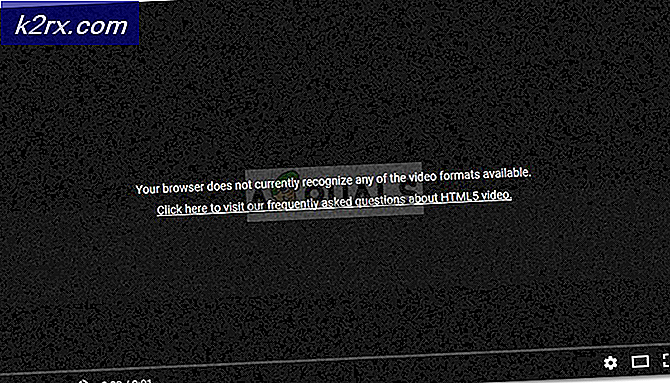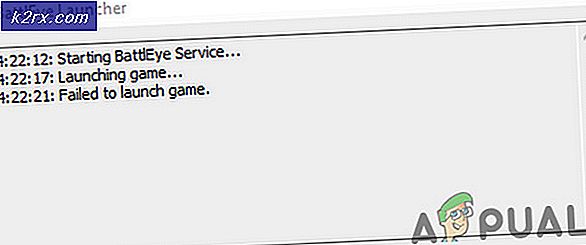Hoe te rooten Huawei Nexus 6P
De Huawei Nexus 6P is momenteel op Android 6.0 (Marshmallow). In deze gids zullen we u de stappen voorlezen om uw telefoon te rooten, zodat u kunt profiteren van de open source software en veel root-functies kunt gebruiken, zoals Aangepast herstel, Aangepaste ROM's en kernel en het gebruik van Xposed Framework.
Voordat u doorgaat met de stappen in deze handleiding; u erkent en accepteert dat eventuele schade aan uw telefoon veroorzaakt door uw pogingen om uw telefoon te rooten, uw eigen verantwoordelijkheid is. Appliances, de (auteur) en onze gelieerde ondernemingen zijn niet verantwoordelijk voor een dichtgemetseld apparaat, een lege SD-kaart of iets anders dat met uw telefoon te maken heeft. Als je niet weet wat je doet; onderzoek alsjeblieft en als je je niet op je gemak voelt bij de stappen, GA DAN NIET VERDER.
Pre-requisites
Je laptop met usb-poort en internet.
Een usb-kabel
Uw telefoon is volledig opgeladen (voor het geval er iets opduikt)
Fase 1: ADB downloaden en installeren
Eerst moet je een adb-interface op je computer hebben geïnstalleerd, adb is een brug tussen je computer en je telefoon waarmee het een paar commando's kan uitvoeren zoals rebooten, flitsen en ontgrendelen van de bootloader. Om een adb-interface te krijgen, hoef je alleen maar de officiële Android-sdk-manager van google te downloaden. Je kunt deze hier downloaden. Ga naar je C: \ en maak een map met de naam SDK Manager, open de map en kopieer het zipbestand eerder gedownload, pak het zip-bestand uit in zijn eigen map en open die map, dubbelklik op SDK manager.exe en daarin moet je deze pakketten installeren: (Android SDK-tools, Android SDK Platform-tools, Google USB Driver, Android Support Library) door ze aan te vinken en op installeren te drukken, navigeer nu naar uw SDK-map en u zult een Platform Tools- map zien met fastboot.exe en adb.exe .
Fase 2: ontgrendelen van de bootloader
Om ADB Debugging op uw telefoon in te schakelen, moet u naar Instellingen-> Over de telefoon gaan en zoeken naar Build-nummer, klik daar ongeveer 7 keer op totdat u een melding ziet dat de opties voor ontwikkelaars zijn ingeschakeld of dat u een ontwikkelaar bent ga terug naar het menu Instellingen en open Opties voor ontwikkelaars, scrol omlaag en controleer USB-foutopsporing en OEM-ontgrendeling inschakelen .
PRO TIP: Als het probleem zich voordoet met uw computer of een laptop / notebook, kunt u proberen de Reimage Plus-software te gebruiken die de opslagplaatsen kan scannen en corrupte en ontbrekende bestanden kan vervangen. Dit werkt in de meeste gevallen, waar het probleem is ontstaan door een systeembeschadiging. U kunt Reimage Plus downloaden door hier te klikkenAls je klaar bent, sluit je je telefoon op je pc met behulp van je usb-kabel en open je in de map Platformhulpprogramma's een opdrachtvenster door SHIFT en rechter muisklik op een willekeurige plek in de map te houden en selecteer je Opdrachtprompt t hier. Typ in de opdrachtprompt in adb reboot bootloader, je zult zien dat je telefoon opnieuw opstart in de boot loader-modus, wacht tot hij herstart en typ dan fastboot-apparaten als hij je het serienummer van je telefoon (een reeks nummers) teruggeeft en dan is je telefoon correct verbonden, zo niet terug naar de SDK-manager en zorg ervoor dat de USB-stuurprogramma's van Google correct zijn geïnstalleerd. Type nu fastboot flashing unlock in
Je zult nu zien dat je telefoon op een bevestigingsscherm staat, gebruik de volumetoetsen om naar te gaan en druk op Power om te bevestigen. Wacht tot de bewerking correct is uitgevoerd en koppel vervolgens de USB-kabel los en start uw telefoon opnieuw op.
(Opmerking: elke keer dat uw telefoon opstart, wordt u begroet met een waarschuwing dat de opstartlader van uw telefoon is ontgrendeld en dat u deze opnieuw moet vergrendelen, dit is normaal, maar negeer dat bericht).
Fase 3: Aangepast Flash-herstel
Om de SuperSU te installeren en je telefoon te rooten, hebben we ook een aangepast herstel nodig, herstel is een software die bij elke telefoon wordt meegeleverd waarmee je firmware kunt flashen en terug kunt gaan naar stockfirmware, maar het voorraadherstel geeft alleen originele firmware weer, dus we gaan heb een aangepast exemplaar nodig, we gaan TWRP-herstel gebruiken voor deze telefoon die hier kan worden gedownload, plaats het bestand dat je hebt gedownload in de map waar je fastboot.exe en open vervolgens een opdrachtprompt met dezelfde methode als hiervoor, eenmaal in de opdrachtprompttype in fastboot flash-herstel twrp-2.8.7.2-angler.img en tik op de aan / uit -knop om je telefoon opnieuw op te starten.
Fase 4: Super SU rooten en installeren
Nadat het Super SU- bestand opnieuw is opgestart, downloadt u het vanaf hier naar de interne opslag van uw telefoon. Wanneer gekopieerd, opent u een opdrachtprompt in de fastboot.exe- map en typt u herstel van adb-reboot . U ziet dan dat uw telefoon opstart naar de herstelmodus. een interface zoals deze.
Druk op Installeren en blader vervolgens naar de Super Su-zip die u eerder naar uw interne opslag hebt gekopieerd, vink die zip aan en veeg om hem te laten flitsen. Wanneer u klaar bent, gaat u terug en drukt u opnieuw op opstarten en start u opnieuw op naar het systeem.
Opmerking: als TWRP je vraagt om het root-bestand te installeren, accepteer dit niet, de root-bestanden zijn al geïnstalleerd, TWRP-rootbestanden zullen de root verpesten.
Eenmaal opgestart, moet u mogelijk in de Super SU-toepassing gaan en de binaries in de toepassing bijwerken.
PRO TIP: Als het probleem zich voordoet met uw computer of een laptop / notebook, kunt u proberen de Reimage Plus-software te gebruiken die de opslagplaatsen kan scannen en corrupte en ontbrekende bestanden kan vervangen. Dit werkt in de meeste gevallen, waar het probleem is ontstaan door een systeembeschadiging. U kunt Reimage Plus downloaden door hier te klikken